
Wordで「二つ」のウィンドウをだし、作業中のデスクトップ。
ウェブメディア向けの500文字から1000文字程度の短い記事ばかり書いていると、数千文字を要する記事を書くコツを忘れてしまいそう。
Macで実用使用にたえるOffice 2016 バージョン
とある紙媒体に原稿を書かなくてならず、ふだんなら、ペラ一枚分のウィンドウで事足りるのだけど、画面いっぱいに、同じ書類のページを並べるだけ、並べたくなった。いっきに書類を見渡し、校正したい。この要望に応えてくれたのは、Microsoft Word for Macという、いまさらながらの鉄板のワープロソフトでした。
Mac向けのオフィスソフトときたら、そりゃ重くて、ひどい出来でした。だけど定額サービスであるところの、Microsoft Office 365 Soloと契約し、最新のOffice 2016 バージョンが届けられるようになってからは、びっくりするほど使い勝手が良くなっていたことに、いまさらながら気づいたのです。
Afloatは、El Capitanでもまだ使える
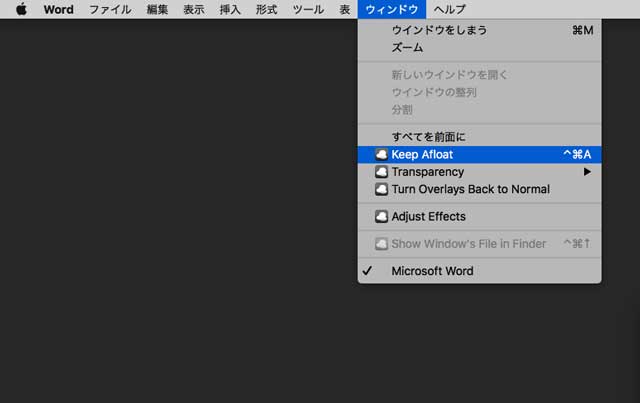
ちなみに特筆するべきは、AfloatというMac用ユーティリティとWordとの相性の良さ。このユーティリティをインストールしていると、希望のウィンドウだけを、常に一番上に固定できる。古い無料ユーティリティなので、動作する、動作しないアプリがある。だけれども、El CapitanとなったMacOS10.11.4においても、Wordでばっちり動いてくれた。
注意点としては、Afloatをインストールした直後に、WordならWordなどの、アプリを再起動する必要があること。動かなくても、うろたえなくて大丈夫なはず。
WordとAfloatの組み合わせは最強だと思う。文章の大海へ乗りだしてゆくには、もってこいのツールたちです。



